Publicitate
Folosind Ubuntu? Iată cum puteți obține cea mai recentă versiune.
În urmă cu câteva săptămâni, Canonical a lansat următoarea versiune a Ubuntu, 14.04, „Trusty Tahr.” Am luat un priviți-l în profunzime și a arătat de ce ar trebui să se actualizeze utilizatorii actuali și de ce ar trebui utilizatorii Windows XP treceți la ea. Dar nu am discutat niciodată cum să facem o actualizare dacă sunteți un utilizator curent - am menționat doar cum puteți crea un suport de pornire pentru acesta. Iar actualizarea este importantă - avem multe articole pe diferite aspecte ale Ubuntu care pot fi actualizate Actualizarea sistemului de operare și a aplicațiilor Ubuntu: Elementele esențiale pe care orice utilizator Ubuntu ar trebui să le știeActualizarea sistemului de operare Ubuntu și a aplicațiilor sale instalate este un proces destul de simplu, dar funcționează foarte diferit față de Windows. Tot software-ul pe care îl instalați de la Ubuntu Software Center provine de la software-ul Ubuntu ... Citeste mai mult
și de ce ar trebui să o faci De ce ar trebui să vă mențineți permanent instalarea Ubuntu [Linux] Citeste mai mult dacă nu ești convins.Nu vă temeți - modernizarea instalării actuale a Ubuntu este ușoară.
Instalați actualizări
Înainte de a începe, asigurați-vă că ați instalat toate actualizările disponibile pentru versiunea curentă. Puteți face acest lucru prin deschiderea aplicației Actualizări software sau executând comanda sudo apt-get update && sudo apt-get dist-upgrade. Acest lucru este important: unele actualizări rezolvă erori care ar putea cauza probleme în timpul actualizării.
Back up dvs. de date
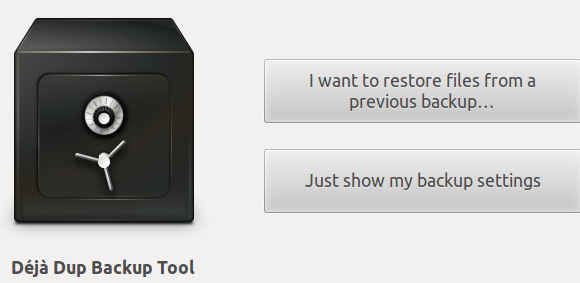
În plus, înainte de a începe, asigurați-vă că toate datele dvs. sunt salvate. Actualizările Ubuntu tind să funcționeze foarte bine de cele mai multe ori, dar există întotdeauna șansa ca ceva să se întâmple, deoarece configurarea fiecărui utilizator este diferită.
Cele două favorite ale mele sunt Deja Dup, un utilitar simplu de rezervă Déjà Dup - Software-ul de backup Linux perfect Citeste mai mult , și CrashPlan, o opțiune mai sofisticată Cum se pot face copii de siguranță pentru fiecare computer prin intermediul internetului, utilizând Crash PlanCopia de rezervă a datelor pe computer este vitală. Cu toate acestea, nu toată lumea face ceva în acest sens. De ce? Pentru că o copie de rezervă rămâne un pic de durere. Dacă dețineți mai multe computere, ... Citeste mai mult . Sau puteți doar să vă transferați manual fișierele pe o unitate externă. Nu contează ce faceți, atât timp cât totul este în siguranță și stocat undeva pe computer.
Actualizarea
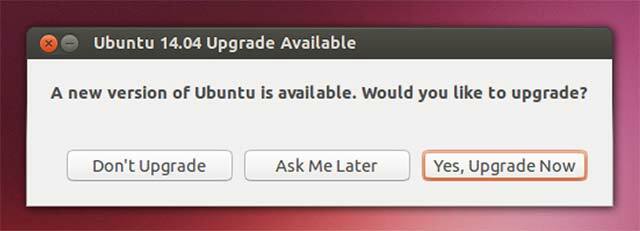
Acum dacă executați Ubuntu 13.10 10 moduri de a face Ubuntu 16.04 să se simtă ca acasăUbuntu 16.04 este o versiune LTS, așa că primești cinci ani de actualizări și nu trebuie să îți faci griji cu privire la instalarea unei noi versiuni de ceva vreme. Dar ce faci odată ce ai instalat Ubuntu ... Citeste mai mult , ar fi trebuit să fi primit deja o notificare care vă solicită să faceți upgrade la Ubuntu 14.04. Va fi o mică casetă de dialog care apare atunci când porniți computerul, așa cum se vede mai sus. Dacă nu primiți o notificare din anumite motive, puteți forța actualizarea cu ajutorul comenzii sudo update-manager -d.

Alegerea pentru a alege să actualizeze va lansa utilitarul de upgrade. Acesta nu va actualiza doar pachetele de sistem, ci toate aplicațiile. Din această cauză, cel mai probabil upgrade-ul va dura câteva ore - este nevoie de o mulțime de pachete pentru a descărca.
De la Ubuntu 12.04 LTS
Dacă executați Ubuntu 12.04 LTS, este posibil să vă întrebați de ce nu primiți o notificare de actualizare, chiar dacă ar trebui să fiți notificat despre noile versiuni LTS. Acest lucru se datorează faptului că Canonical nu împinge această actualizare la 12.04 utilizatori până la prima versiune de la data de 14.04: 14.04.1, care probabil va fi mai stabilă decât versiunea actuală.
Nu vrei să aștepți? Nu trebuie. Pentru a forța să înceapă actualizarea, tot ce trebuie să faceți este să executați comanda sudo update-manager -d. Veți vedea o solicitare pentru o actualizare, peste instrumentul de actualizare obișnuit:

Cu toate acestea, atunci când 14.04.1 este lansat în iulie, atunci ar trebui să vedeți o notificare în partea superioară a ecranului Updater software. Ar trebui să arate similar cu imaginea de mai sus, dar cu versiunile corecte menționate.
De la altii
Dacă utilizați orice altă versiune de Ubuntu (cum ar fi 13.04, 12.10 sau chiar 10.04 LTS), trebuie să luați în serios în considerare actualizarea la 14.04 pentru a continua să primiți asistență și să beneficiați de noi funcții.
Teoretic puteți folosi în continuare acest traseu de actualizare pentru a ajunge la 14.04, dar nu va fi o experiență plăcută. Problema principală este că nu puteți actualiza direct de la orice versiune la 14.04 - puteți lua doar rutele de actualizare permise. De exemplu, acest lucru înseamnă că un utilizator 12.10 va trebui să facă upgrade la 13.04, apoi 13.10, și apoi 14.04 pentru a ajunge la versiunea dorită. Un utilizator 10.04 ar trebui să treacă la 12.04 înainte de a trece la 14.04 (deoarece actualizările LTS-la-LTS sunt permise).
Deci nu numai că există o mulțime de pași de upgrade pentru a ajunge la 14.04 (care necesită destul de mult timp pentru a descărca toate pachetele necesare), dar există o mulțime de schimbări în fiecare versiune care poate cauza probleme în jos întinde. În esență, aceasta înseamnă că nu merită timpul și riscul destul de mare ca ceva să se strice.
Puteți încerca ruta de actualizare dacă doriți, dar v-aș recomanda în schimb să efectuați o instalare nouă. Poti actualizați fără a pierde fișierele Cum să actualizați sau să comutați Distroșii Linux fără să vă ștergeți fișiereleTe simți că comutați frecvent între distribuțiile Linux? O să vrei să înveți acest truc. Citeste mai mult prin utilizarea unei partiții de acasă separate, dar este încă recomandată o copie de rezervă.
Concluzie
Să știți cum să vă actualizați instalarea Ubuntu este foarte important, deoarece este ușor de făcut și puteți beneficia de toate îmbunătățirile. Chiar dacă nu doriți să faceți upgrade-uri dese, este totuși o idee bună să faceți upgrade la 14.04 LTS, astfel încât nu va trebui să faceți upgrade pentru încă 5 ani dacă nu vi se pare.
Ce probleme vezi în timpul actualizărilor? Aveți alte recomandări de rezervă? Spuneți-ne în comentarii!
Credite imagine: Capră fericită Via Shutterstock
Danny este un senior la Universitatea din nordul Texasului care se bucură de toate aspectele legate de software-ul open source și Linux.
